关于计算线
下面的示例所显示的参考线检查散点图上的趋势和直方图上的数据形状。
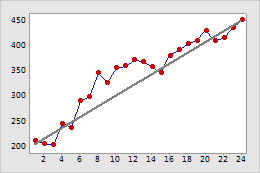
目标尺度
此时间序列图显示实际的销售量数据(用来连接符号的线),其中包含表示目标销售量的计算线(直线)。此图显示实际销售量通常大于目标销售量。但是,您可能希望检查销售量在何处未满足目标以确定其原因。
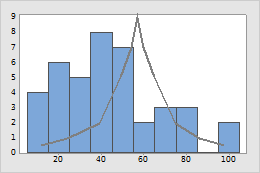
失效时间的理论分布
此图形显示实际的引擎失效时间(直方图)与理论分布(由实线表示)的拟合不是很好。
向图形添加计算线
例如,您创建了一个散点图,想在此之后添加一条用特定坐标绘制的线。计算线的坐标是 (1,2) 和 (5,6)。
| C1 | C2 | C3 | C4 |
|---|---|---|---|
| 体重 | 高度 | X | Y |
| 3.97 | 3.46 | 1 | 2 |
| 2.5 | 1.01 | 5 | 6 |
| 4.2 | 3.73 | ||
| 2.19 | 2.02 | ||
| ... | ... |
工作表示例
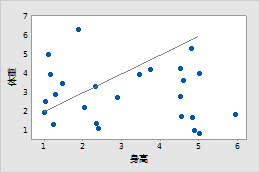
示例图形
请按照以下步骤输入计算线的坐标,然后向图形添加计算线。
- 要输入计算线的坐标,请执行以下操作:
- 将一个空白列命名为 X,将另一个空白列命名为 Y。
- 在 X 列中,输入 X 坐标。例如,输入 1 和 5。
- 在 Y 列中,输入 Y 坐标。例如,输入 2 和 6。
- 创建散点图。
- 双击散点图。
- 右键单击散点图并选择。
- 在Y 列中,输入 Y。
- 在X 列中,输入 X。
- 单击确定。
注意
在更改坐标时,计算线未更新。您必须添加具有更新坐标的新计算线。
编辑计算线
您可以编辑计算线的颜色、大小、线型、箭头样式和坐标系。
- 双击图形。
- 双击计算线。
- 属性更改计算线的线条类型、颜色、大小和箭头样式。在下面的直方图上,计算线具有自定义的颜色和线条类型。
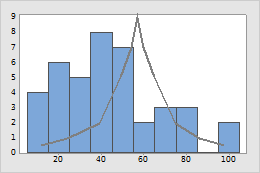
- 单位:Minitab 使用坐标系跟踪计算线的位置。坐标可以采用数据单位(相对于图形尺度)或示图单位(相对于示图区域)。(通常,示图区域涵盖整个图形。)由于计算线是使用数据单位定义的,因此您通常不会更改为示图单位。要更改单位,请双击计算线。在单位选项卡上,选择将坐标系统从数据单位转换为示图单位。
- 属性更改计算线的线条类型、颜色、大小和箭头样式。在下面的直方图上,计算线具有自定义的颜色和线条类型。
